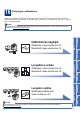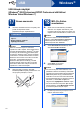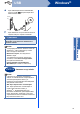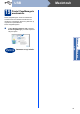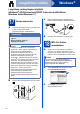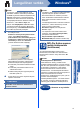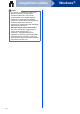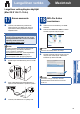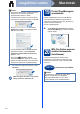Quick Setup Guide
Table Of Contents
- Pika-asennusopas MFC-9970CDW
- Aloita tästä
- 1 Laitteen purkaminen paketista ja pakkauksen sisällön tarkistus
- 2 Laitteen pakkausmateriaalien poisto
- 3 Paperin asettaminen paperikasettiin
- 4 Sähkö- ja puhelinjohdon kytkeminen
- 5 Aseta maa
- 6 Aseta kieli
- 7 Vastaustilan valinta
- 8 Nestekidenäytön kirkkauden säätö (tarvittaessa)
- 9 Päivämäärän ja kellonajan asettaminen
- 10 Henkilökohtaisten tietojen (nimitunnuksen) määrittäminen
- 11 Faksin lähetysraportti
- 12 Puhelinlinjan yhteensopivuuden valitseminen
- 13 Puhelinlinjatyypin valitseminen
- 14 Automaattinen kesäaika
- 15 Aikavyöhykkeen asettaminen
- 16 Yhteystyypin valitseminen
- USB-liitännän käyttäjät (Windows® 2000 Professional/XP/XP Professional x64 Edition/Windows Vista®/Windows® 7)
- USB-liitännän käyttäjät (Mac OS X 10.4.11-10.6.x)
- Langallisen verkkoyhteyden käyttäjät (Windows® 2000 Professional/XP/XP Professional x64 Edition/Windows Vista®/Windows® 7)
- Langallisen verkkoyhteyden käyttäjät (Mac OS X 10.4.11-10.6.x)
- Langattoman verkkoliitännän käyttäjät
- 17 Ennen aloittamista
- 18 Verkkoympäristön tarkistus (infrastruktuuritila)
- Brother-laitteen kytkeminen langattomaan verkkoon
- Vianetsintä
- Langattomien asetusten tekstin syöttö
- Ohjaimien ja ohjelmiston asennus (Windows® 2000 Professional/XP/XP Professional x64 Edition/Windows Vista®/Windows® 7)
- Ohjaimien ja ohjelmien asennus (Mac OS X 10.4.11-10.6.x)
- Verkkokäyttäjille
- Muita tietoja
- Lisävarusteet ja tarvikkeet
- brother FIN
- Aloita tästä
20
Macintosh
Langallinen verkko
d Kun alla oleva näyttö tulee näkyviin, osoita
Seuraava.
19
Presto! PageManagerin
asentaminen
Presto! PageManagerin asennus lisää Brother
ControlCenter2:een tekstintunnistustoiminnon.
Valokuvien ja asiakirjojen skannaus, jakaminen ja
organisointi sujuvat kätevästi
Presto! PageManagerilla.
a Valitse Brotherin tekninen tuki -näytössä
Presto! PageManager ja noudata näytössä
näkyviä ohjeita.
20
MFL-Pro Suiten asennus
muihin tietokoneisiin
(tarvittaessa)
Jos haluat käyttää laitetta useissa verkon
tietokoneissa, asenna MFL-Pro Suite kuhunkin
tietokoneeseen erikseen. Siirry vaiheeseen 18
sivulla 19.
Vinkki
• Saat selville laitteen MAC-osoitteen (Ethernet-
osoitteen) ja IP-osoitteen tulostamalla
verkkoasetusten luettelon. Katso
Verkkoasetusten luettelon tulostus sivulla 33.
• Jos alla oleva näyttö tulee näkyviin, osoita OK.
Anna Macintosh-koneellesi nimi kohdassa
Näyttönimi (enintään 15 merkkiä) ja valitse
OK. Siirry kohtaan d.
• Jos haluat käyttää laitteen SCAN-näppäintä
verkkoskannaukseen, valitse Rekisteröi
tietokoneesi laitteen Skannaa-toiminnon
kanssa. -ruutu.
• Kun painat (SCAN) ja valitset
skannausvaihtoehdon, antamasi nimi näkyy
laitteen nestekidenäytössä. (Verkkoskannaus,
Ohjelmiston käyttöopas, sisältää lisätietoja.)
MFL-Pro Suiten asennus on nyt valmis.
Siirry vaiheeseen 19 sivulla 20.
Valmis
Asennus on nyt valmis.
Vinkki
Jos laitteelle on määritetty IP-osoite, Boot
Method -asetukseksi on määritettävä
ohjauspaneelista Static. Verkkovalikko,
Verkkokäyttäjän opas, sisältää lisätietoja.